CapCut vs InShot : Lequel est le meilleur ?
CapCut et InShot sont deux des applications de montage vidéo les plus populaires disponibles pour les téléphones mobiles. Chacune d'elles possède des capacités exceptionnelles pour créer de superbes vidéos, mais laquelle est la meilleure ? Ce guide examine les fonctionnalités essentielles de chaque application, leurs atouts et différences pour vous aider à faire votre choix. Que vous soyez novice en montage vidéo ou déjà en route pour devenir un pro, suivez notre page pour découvrir quel programme vous convient le mieux !
Partie 1. Informations de base sur CapCut et InShot
CapCut et InShot sont deux des meilleurs éditeurs vidéo mobiles pour les débutants comme pour les utilisateurs avancés. Chaque application a ses propres avantages au-delà des fonctions de montage vidéo de base. Connaître leurs fonctionnalités principales et les plans premium disponibles vous permettra de choisir celle qui correspond le mieux à votre style et à vos objectifs de montage.
Qu'est-ce que CapCut ?
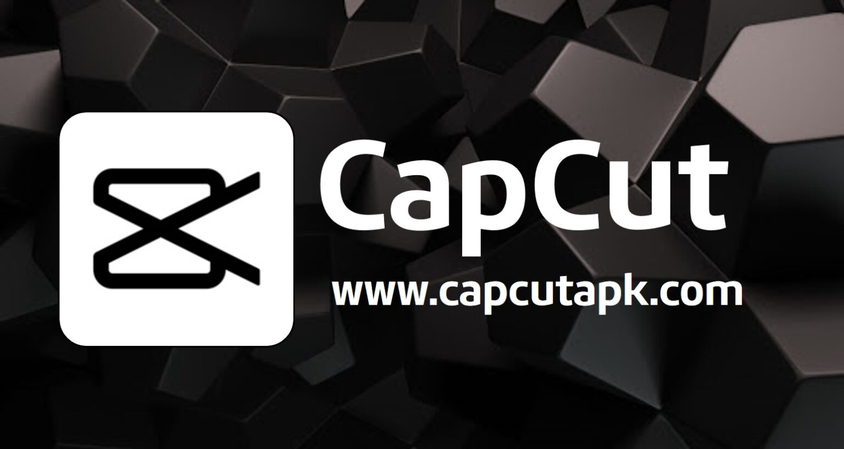
CapCut est une application de montage vidéo gratuite conçue pour ceux qui souhaitent éditer des vidéos courtes. Elle est devenue populaire grâce à son interface intuitive, ses fonctionnalités avancées et son intégration avec TikTok. Parfait pour les créateurs de contenus sur les réseaux sociaux, CapCut est un outil de montage rapide et efficace, offrant des effets et des transitions modernes.
Fonctionnalités de CapCut
- Montage multi-couches : CapCut permet la superposition de plusieurs clips vidéo, textes et effets, offrant aux créateurs une plus grande capacité pour des montages complexes.
- Contrôle de la vitesse : Vous pouvez accélérer ou ralentir votre vidéo pour créer facilement des effets de ralenti ou de time-lapse.
- Filtres et effets avancés : CapCut propose une grande collection de filtres, outils de correction des couleurs, et effets tendance pour dynamiser vos vidéos.
- Animation par images-clés : Grâce aux images-clés, les utilisateurs peuvent animer leur vidéo et contrôler les mouvements dans les clips, offrant une maîtrise accrue des transitions et effets.
- Personnalisation des textes et des autocollants : CapCut propose une variété de polices, styles de texte et autocollants animés, utiles pour ajouter des sous-titres, logos ou éléments ludiques aux vidéos.
Fonctions clés de CapCut
- Interface conviviale : CapCut offre une interface propre et simple qui permet aux utilisateurs de commencer le montage facilement, même ceux sans expérience.
- Partage sur les réseaux sociaux : CapCut est une application conçue pour le partage de vidéos éditées sur les réseaux sociaux, particulièrement pour TikTok et Instagram.
Plan Premium de CapCut
La version gratuite de CapCut propose de nombreuses fonctionnalités, mais pour des outils plus avancés, vous pouvez opter pour la version premium. Elle est abordable et, pour une flexibilité créative maximale, l'abonnement premium vaut l'investissement pour votre production vidéo.
Qu'est-ce qu'InShot ?
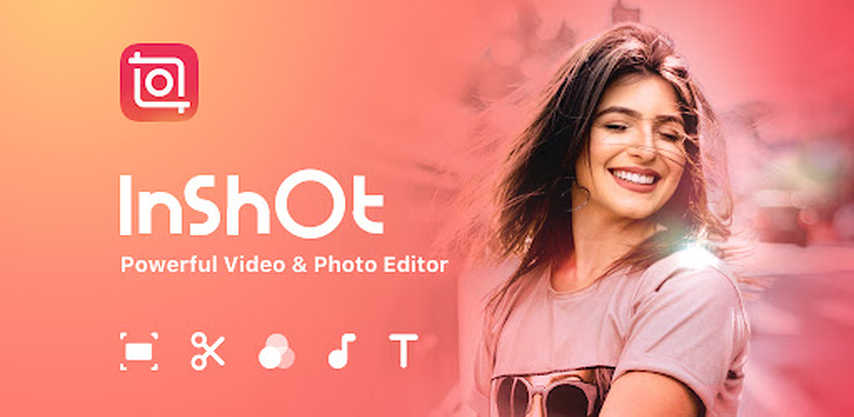
Cette application de montage vidéo est caractérisée par une interface conviviale et des fonctionnalités répondant aux besoins de nombreux utilisateurs, qu'ils soient professionnels ou amateurs. Elle est idéale pour le montage de contenu destiné aux réseaux sociaux et produit des vidéos de haute qualité.
Principales fonctionnalités d'InShot
- Outils de découpe et de division : Coupez ou découpez facilement les vidéos en supprimant les parties indésirables en quelques clics.
- Transitions vidéo : La variété de transitions fluides rend les coupures moins abruptes et agréables à regarder.
- Pistes audio : InShot vous permet d'enregistrer des voix off et propose également une collection de musique intégrée.
- Filtres et effets : InShot offre de nombreuses options de filtres et d'effets, et est surtout apprécié pour ses styles classiques et cinématographiques.
- Superposition de texte et emojis : InShot permet d'ajouter du texte, des emojis et des autocollants sur vos vidéos, idéal pour créer du contenu destiné aux réseaux sociaux.
Fonctions de base d'InShot
- Contrôle du ratio d'aspect : InShot vous permet de modifier le format selon les différentes plateformes comme YouTube, Instagram ou TikTok.
- Fusion de vidéos : Les utilisateurs peuvent facilement combiner plusieurs clips vidéo en une seule vidéo fluide, parfait pour créer du contenu long.
- Options d'exportation faciles : Les utilisateurs peuvent exporter leurs vidéos éditées dans toutes sortes de résolutions.
Plan premium d'InShot :
InShot propose une version avec publicité et un filigrane sur les vidéos exportées, ainsi qu'un accès limité à certaines fonctionnalités. Il existe une option de paiement unique ou un abonnement annuel, à vous de choisir comment faire la mise à niveau.
Partie 2. CapCut vs. InShot : Quelles sont les différences ?
CapCut et InShot sont des programmes de montage vidéo performants mais adaptés à des utilisateurs différents selon leurs besoins et préférences en matière de montage. Les principales différences entre CapCut et InShot sont discutées dans cette section pour vous aider à décider lequel vous convient le mieux.
1. Fonctionnalités de montage
CapCut possède des fonctionnalités uniques, telles que le montage multi-couches, l'animation par images-clés et le contrôle de la vitesse. Si vous souhaitez créer des vidéos dynamiques et complexes avec des effets de mouvement, ce programme est tout indiqué.
InShot adopte une approche différente, en privilégiant la simplicité et la facilité d'utilisation. Vous l'utiliserez principalement pour découper, éditer ou diviser des clips. Par conséquent, il est idéal pour les montages rapides ou pour les personnes souhaitant un logiciel simple d’utilisation.
2. Conception de l'interface utilisateur
CapCut dispose d'une interface très propre et moderne, conçue spécifiquement pour les utilisateurs de TikTok, avec une navigation simple, bien que cela puisse être intimidant pour les débutants. En revanche, InShot propose un design simple et convivial, ce qui le rend accessible même pour les débutants avec peu d'expérience en montage vidéo.
3. Options d'édition audio
CapCut offre des fonctionnalités audio avancées, notamment une grande collection de musique, des effets sonores et une synchronisation audio précise. InShot inclut des contrôles audio de base pour la musique de fond, les voix off et les effets sonores, mais il manque les options plus pointues de CapCut.
4. Compatibilité des formats vidéo
Les deux permettent l'importation de divers formats, mais CapCut fonctionne nettement mieux avec les formats de haute résolution (4K). Si vous créez des vidéos de qualité professionnelle, utilisez CapCut ; pour des vidéos adaptées aux réseaux sociaux, utilisez InShot.
5. Qualité et paramètres d'exportation
CapCut vous permet d'exporter vos vidéos en toutes résolutions jusqu'à 4K. Vous pouvez ajuster le taux d'images et le débit binaire ou exporter directement en 1080p. InShot ne prend en charge que le 1080p et offre moins d'options pour les paramètres d'exportation que CapCut.
6. Modèles et effets
CapCut propose une grande variété de filtres, transitions et effets tendance conçus pour générer du contenu viral. Bien qu'InShot propose plusieurs modèles et effets intéressants, il met davantage l'accent sur des approches classiques et cinématographiques.
7. Structure tarifaire
Les deux applications sont gratuites, mais la version gratuite contient des filigranes et des fonctionnalités limitées. Cependant, l'édition complète de CapCut coûte considérablement moins cher que la version premium d'InShot Pro, mais elle ne prend en charge que les exportations haute résolution et les effets propriétaires. InShot Pro donne accès à toutes ses fonctionnalités avec ou sans abonnement, mais supprime le filigrane.
Partie 3. Conseils professionnels. Meilleur amélioration vidéo 4K gratuit
HitPaw VikPea (anciennement appelé HitPaw Video Enhancer) est l'une des meilleures solutions pour ceux qui souhaitent améliorer la qualité vidéo au-delà de ce que les applications de montage de base comme CapCut ou InShot peuvent offrir.
HitPaw VikPea est un programme de niveau professionnel qui améliore votre vidéo en l'augmentant à une résolution 4K grâce à la technologie AI. Il peut être utilisé dans diverses situations, des séquences basse résolution aux retouches finales sur un projet terminé, garantissant ainsi des vidéos toujours nettes et visuellement attrayantes.
Pourquoi choisir HitPaw VikPea
- Il utilise une IA avancée pour l'amélioration automatique de la qualité vidéo ainsi que pour la netteté des visages.
- Il dispose d'une large gamme de modèles d'amélioration, ce qui vous permet d'accéder à des options variées.
- L'interface est facile à naviguer et conviviale, ce qui rend l'importation des vidéos et les améliorations très simples.
- Il propose une fonction de prévisualisation permettant à l'utilisateur de voir les effets d'amélioration avant de valider les modifications.
- Il prend en charge plusieurs formats et résolutions pour exporter les vidéos dans la qualité souhaitée.
Étapes pour améliorer les vidéos
-
1.Tout d'abord, téléchargez HitPaw VikPea depuis le site officiel et installez-le sur votre ordinateur. Une fois l'installation terminée, lancez le logiciel.
-
2.Cliquez sur le bouton "Choisir un fichier" ou glissez-déposez la vidéo à améliorer dans l'interface du logiciel.

-
3.HitPaw VikPea dispose de plusieurs modèles AI. Utilisez-les pour lisser automatiquement la peau et améliorer les détails.

-
4.Cliquez ensuite sur "Aperçu" pour voir le résultat avant d'apporter des modifications. Si vous êtes satisfait du rendu final, cliquez sur "Exporter" pour sauvegarder la vidéo améliorée.

En savoir plus sur HitPaw VikPea
Conclusion
Le choix entre CapCut et InShot dépend entièrement des besoins spécifiques en matière de montage vidéo. Par exemple, si vous avez besoin d'animations par images clés ou de superpositions multiples, CapCut est parfait pour vous. D'autre part, InShot est également utile pour les utilisateurs occasionnels et les montages rapides.
Pour ceux qui souhaitent améliorer la qualité de leurs vidéos, essayez HitPaw VikPea. Cet outil utilise l'intelligence artificielle pour mettre à l'échelle les vidéos afin qu'elles apparaissent magnifiques en qualité 4K, de manière très professionnelle et nette. Essayez-le gratuitement pour voir la différence qu'il peut apporter à vos projets vidéo !









 HitPaw Univd
HitPaw Univd HitPaw VoicePea
HitPaw VoicePea HitPaw FotorPea
HitPaw FotorPea
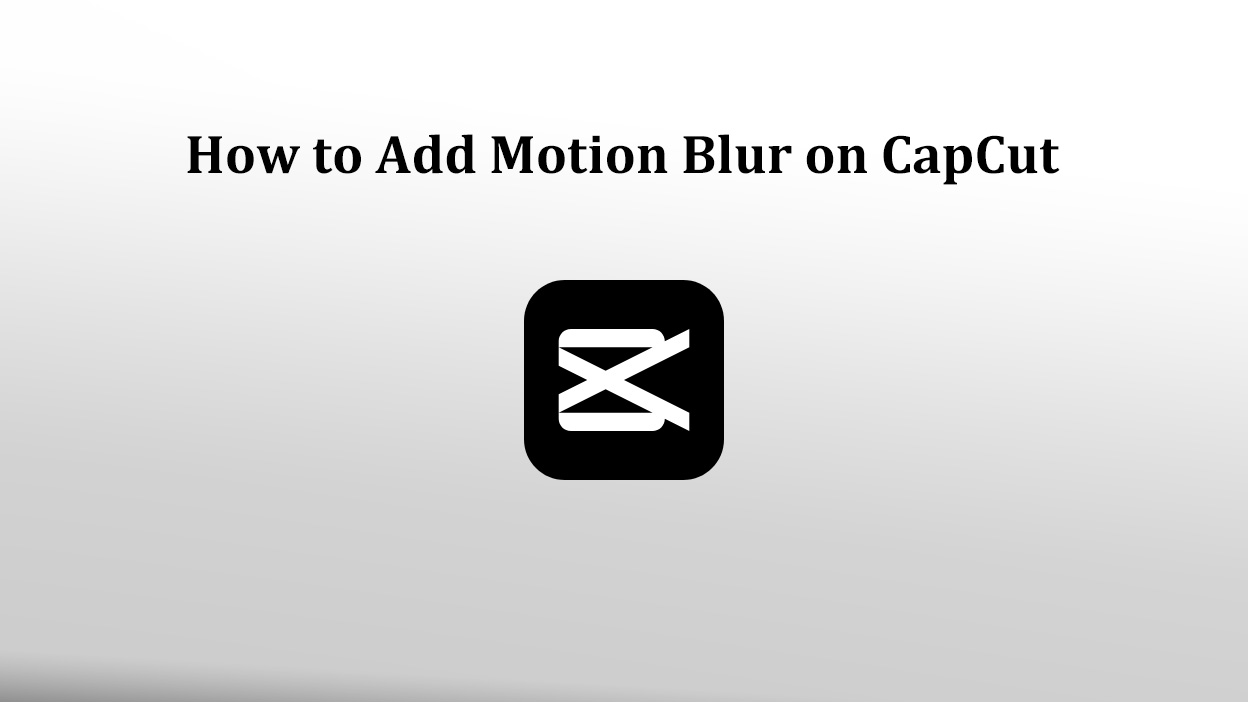


Partager cet article :
Donnez une note du produit :
Clément Poulain
Auteur en chef
Je travaille en freelance depuis plus de 7 ans. Cela m'impressionne toujours quand je trouve de nouvelles choses et les dernières connaissances. Je pense que la vie est illimitée mais je ne connais pas de limites.
Voir tous les articlesLaissez un avis
Donnez votre avis pour les articles HitPaw